O Google Sheets facilitou nossa vida de muitas maneiras diferentes e únicas. Começando por manter um registro de suas despesas pessoais para criar uma peça de trabalho colaborativa, o Planilhas Google teve grande influência. Mas, depois de usar a Planilha Google por um período prolongado de tempo ou se uma planilha específica estiver processando uma grande quantidade de dados, você pode achar que a Planilha Google é muito menos responsiva ou lenta. Neste artigo, vamos discutir 10 maneiras muito fáceis de acelerar a lenta planilha do Google.
Soluções alternativas –
1. Feche o navegador. Em seguida, reinicie o navegador. Abra a Planilha Google e verifique se funciona.
Correção 1-Limpar dados de navegação
O cache do navegador volumoso é um dos motivos por trás desse problema.
1. Abra o Google Chrome .
2. Na tela do Google Chrome , basta tocar no menu três-pontos no canto superior direito e clicar em “ Ajuda “.
3. Em seguida, clique em “ Limpar dados de navegação “.
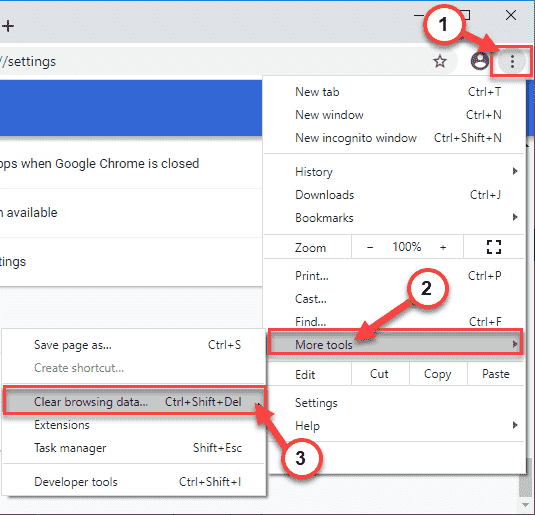
3. Aqui, você deve expandir a opção suspensa ‘ Intervalo de tempo: ‘.
4. Selecione “ Sempre ” na lista suspensa.
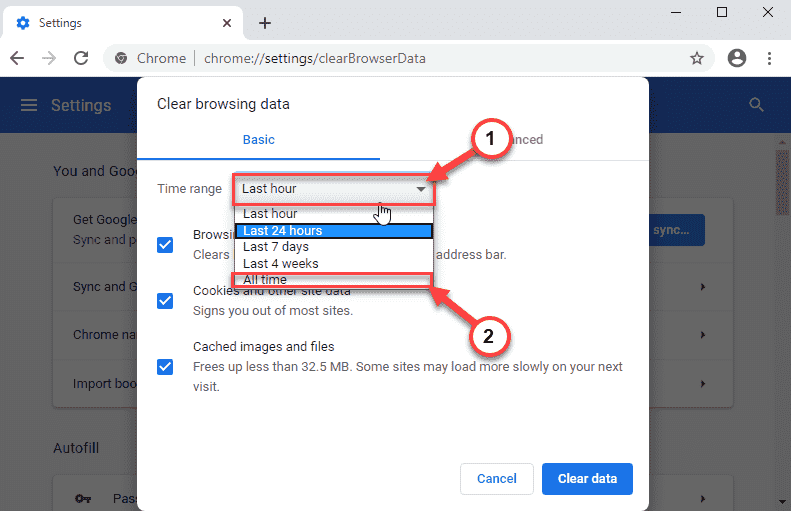
5. Em seguida, marque o “ Histórico de navegação “ e depois “ Cookies e outros dados do site ” e, por fim, marque a caixa ao lado de “ Imagens e arquivos armazenados em cache ”opção.
6. Em seguida, clique em “ Limpar dados ” para limpar o cache dos sites.

Espere um pouco. Em seguida, siga estas etapas para desativar as extensões.
1. Abra o Google Chrome em seu computador.
2. Em seguida, clique no menu de três barras no canto direito e clique em “ Mais
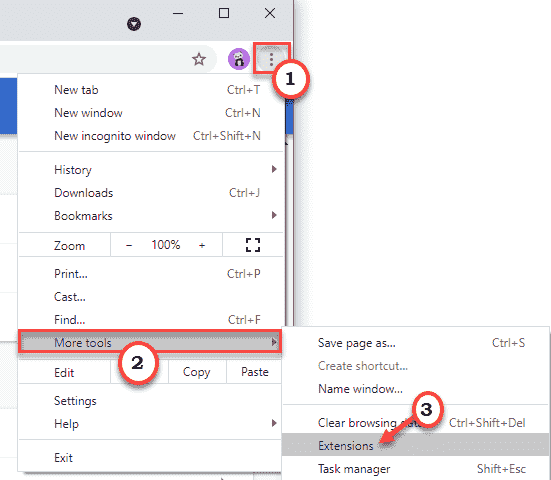
3. Agora, você notará a lista de extensões instaladas no Google Chrome.
4. Basta alternar todas as extensões para “ Desligado “. Certifique-se de que todas as extensões estejam desativadas.
(Além disso, você pode ‘Remover’ facilmente essas extensões, clicando em “ Remover “.)
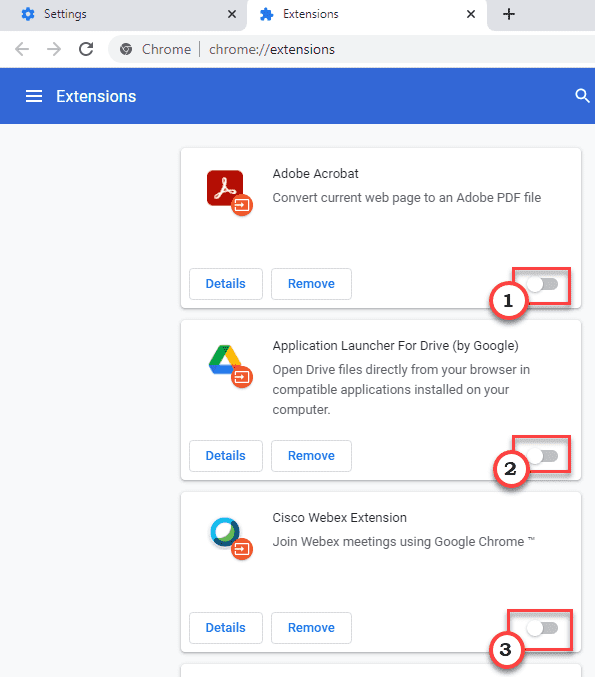
Em seguida, abra a Planilha Google no seu computador e verifique a velocidade de carregamento.
Correção 2-Remova as colunas não utilizadas
O Editor de planilhas do Google contém um grande número de células por padrão. Isso pode torná-lo volumoso e lento no uso.
1. Abra a Planilha Google no seu computador.
2. Clique na primeira linha em branco da lista e selecione todas as colunas (ou linhas) não utilizadas até a borda da Planilha Google.
3. Em seguida, clique com o botão direito nas colunas selecionadas e clique em “ Excluir coluna D-Z “.
(Exemplo-Você está usando apenas a coluna “ A “, “ B “ e “ C ” no Planilhas Google.
Assim, você pode excluir todas as linhas adicionais * (da coluna “ D ” a “ Z “) da planilha. )
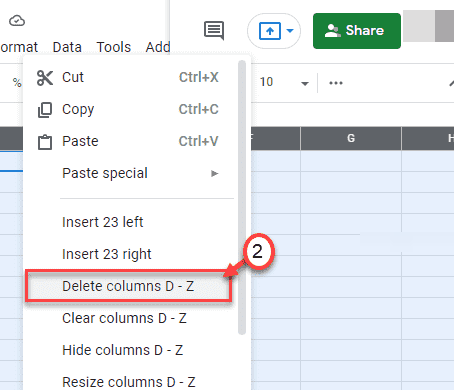 /p>
/p>
Quando terminar, verifique a planilha do Google. Tente rolar para baixo e verifique a velocidade. Isso deve acelerar significativamente o tempo de carregamento.
Correção 3-Remover linhas não utilizadas
Remova as linhas não utilizadas de sua planilha do Google.
1. Abra a Planilha Google no seu computador.
2. Aqui, role para baixo e clique na primeira linha que está em branco e role para baixo até “ 1000 ” para selecionar todas as linhas em branco de uma vez.
3. Em seguida, clique com o botão direito nas linhas selecionadas e clique em “ Excluir linhas 140-1000 “.
(Suponha que você esteja usando as linhas 1-140. Portanto, você pode excluir o resto das linhas abundantes da planilha que não está usando.)

Depois de excluir as planilhas, verifique se a velocidade no Planilhas Google. Deve melhorar um pouco.
Correção 4-Evite métodos de alteração de cálculo
O encadeamento de cálculos é amplamente usado, mas pode movimentar uma grande quantidade de recursos do sistema no processo. Portanto, converta fórmulas em valores estáticos.
1. Abra a Planilha Google.
2. Em seguida, selecione todas as células onde as cadeias de cálculo estão em uso e clique em “ Copiar ” para copiar os dados nelas.
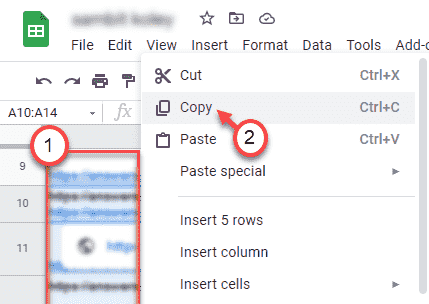
3. Depois disso, clique com o botão direito nas células selecionadas e escolha “ Colar especial> “.
4. Por fim, clique em “ Colar apenas os valores “.

Isso substituirá as fórmulas das células selecionadas pelos valores estáticos. A planilha do Google não usará os recursos para calcular cada uma das células neste processo e será mais rápido de carregar e operar.
Correção 5-Use um intervalo limitado nas células
Se você estiver usando um intervalo ilimitado ou alto nas fórmulas da Planilha Google, isso consumirá mais recursos do que o normal e tornará a planilha mais lenta.
Aqui estão algumas dicas que você pode seguir-
1. Tente ser específico sobre as linhas/colunas que você está usando em vez de usar a coluna inteira. Esse pequeno ajuste reduz significativamente o processo.
Exemplo –
Suponha que você tenha 2.000 entradas de dados na coluna B. Portanto, em vez de usar o intervalo em toda a coluna “ B “, você pode especificar o intervalo específico.
Por exemplo, se você quiser realizar uma operação para um intervalo específico, escreva “ B1-B2000 ” em vez de “ B: B “.
2. Tente usar fórmulas integradas em vez de criar grandes cadeias de fórmulas.
Exemplo –
O tempo de processamento para =AVERAGE (A1: A100 ) é muito mais rápido do que =SUM ((A1: A100)/100 ).
Correção 6-Use a formatação condicional apenas no momento da necessidade
A formatação condicional é uma ótima ferramenta para mostrar ou apresentar a planilha para melhor representatividade. Mas, ao mesmo tempo, consome um grande recurso para um processo contínuo de entrada de dados.
Sugerimos que você crie uma cópia da planilha original em que está trabalhando. Em seguida, prossiga para remover a formatação condicional.
1. Em primeiro lugar, selecione a linha ou coluna específica que possui formatação condicional.
2. Em seguida, clique com o botão direito do mouse nas linhas/colunas selecionadas e depois clique em “ Formatação condicional “.

3. No painel direito, você notará a lista de formatação condicional que definiu para as células específicas.
4. Basta clicar no “ ícone de lixeira ” ao lado da formatação condicional para removê-la.
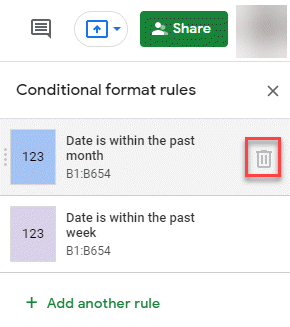
Isso desativará a formatação condicional e aumentará a velocidade operacional de toda a planilha do Google.
Correção 7-Evite o uso de funções voláteis
Funções voláteis são aquelas funções que recalculam todos os valores de células associados ao processo toda vez que há uma alteração em um determinado valor na planilha do Google.
Sugerimos que você evite usar essas funções específicas na Planilha Google se não for necessário-
a. AGORA
b. HOJE
c. RAND
d. RANDBETWEEN
Se você estiver usando qualquer uma dessas funções na planilha, isso tornará a planilha Google consideravelmente mais lenta, especialmente se você estiver trabalhando com uma grande quantidade de dados na planilha.
Além disso, se você usar essas funções voláteis junto com a formatação condicional, isso tornará o Planilhas Google mais lento do que o normal.
Correção 8-Use referências mais próximas/mais restritas
Fazer referência a outras pastas de trabalho em sua Planilha Google atual é um recurso muito útil. Mas o uso de muitas referências pode diminuir o tempo de carregamento da Planilha Google. Você pode aliviar esse problema referindo-se à pasta de trabalho que está perto da planilha, em vez de referenciá-la a uma pasta de trabalho que está mais longe.
Se quiser fazer referência à pasta de trabalho que está longe, em vez disso, você pode copiar e colar os dados da pasta de trabalho em uma pasta de trabalho mais próxima e, em seguida, referenciá-la a partir daí.
Correção 9-Use o comando “=IF ()”
O comando “If” é muito útil para evitar o uso de fórmulas complexas repetidas vezes que podem consumir uma grande quantidade de recursos e retardar a operação da planilha do Google.
A sintaxe do comando “=If () ” é assim-
“=if (* declaração condicional *, * o que fazer se a condição for verdadeira *, * o que fazer se a condição for falsa *)”.
O comando “=If () ” pode perder muita sobrecarga nos recursos se você estiver usando para calcular dados de outra pasta de trabalho em sua Planilha Google. Usá-lo na mesma planilha pode não ser útil.
Correção 10-Divida grandes planilhas do Google
Mesmo depois de aplicar todas essas correções, se a planilha do Google ainda estiver ficando muito lenta, você terá que dividir a enorme folha de dados em duas ou mais partes. Isso permitirá que a planilha processe menos dados em uma única planilha.
Seguir essas dicas fáceis deve tornar o Planilhas Google muito mais rápido.
Sambit é um engenheiro mecânico por qualificação que adora escrever sobre o Windows 10 e soluções para os problemas mais estranhos possíveis.

